通勤前にAndroidの歩数計を起動しようとしたのにホーム画面には小さな数字も出ず、結局アプリ一覧を探し回った、そんなもどかしさを感じたことはありませんか?
ウィジェットを数回のタップで設置すれば、スマホを開いた瞬間に今日の歩数や達成率がぱっと確認できます。さらに目標値を自動で色分けする設定や、達成時に優しい通知を鳴らす裏技も添えていますので、運動習慣を続けやすくなる点が最大の魅力です。
まずはご自身の機種に合わせて好みのウィジェットを配置し、一万歩チャレンジを視覚化する第一歩を踏み出してみませんか。
Android歩数計をホーム画面に置く具体的な手順

最新のAndroid14を使っていると、ホーム画面へのウィジェット追加はとってもかんたんです。スマホによって歩数アプリの名前や場所がちがうので、まず自分の端末に合った方法を知ることが必要ですよ。
- Samsung Healthウィジェット:Galaxyユーザー向けの定番
- Shelfの歩数計:OPPOでスワイプ一つで確認
- からだメイトウィジェット:AQUOS専用の見やすいデザイン
- Google Fitウィジェット:どの機種でも対応可能
これらを使えば、どのAndroidでもホーム画面から歩数をパッと見られるようになります。エンジニア視点だと、ウィジェットは小さめを選ぶとメモリの負担が減ってスムーズに動きますよ。
GoogleFitを使う方法

GoogleFitはAndroidスマホにない歩数管理機能をしっかり補ってくれるアプリです。GooglePlayでサクっとインストールしたら、ホーム画面にウィジェットを置くだけで毎日の歩数がひと目でわかります。
端末に標準アプリがないときやWear OS端末と連携したいときに特におすすめです。同期設定やバッテリー最適化の調整はエンジニア視点で触ってみると、ウィジェットの更新タイミングを安定させやすくなります。
①PlayストアでGoogleFitをインストールする
ホーム画面のPlayストアアイコンをタップして開きます。
検索欄にGoogle Fitと入力し、表示されたアプリを選んで「インストール」をタップします。
②Fitを開いて初回セットアップを済ませる
ホーム画面やアプリ一覧からFitをタップして開きます。
Googleアカウントでサインインを求められたら、普段使っているアカウントを選んでログインしてください。
プロフィール設定では性別・生年月日・身長・体重を入力すると、歩数や消費カロリーの数値がより正しく表示されます。
最後に位置情報と歩数計測用センサーへのアクセスを求められるので、許可をタップして完了です。
Fit以外の権限許可は歩数計測に影響しないので、必要なものだけ許可すれば大丈夫です。
③ホーム画面を長押ししてウィジェット一覧を開く
ホーム画面のアイコンがない余白部分を2秒ほどしっかり押し続けます。すると画面が少し縮小し、下部に『ウィジェット』『壁紙』『ホーム設定』などのメニューが現れます。ここでウィジェットをタップすると、使えるウィジェットのリストが表示される仕組みです。
ウィジェットはアプリ名順に並ぶことが多いので、歩数計系を探すときは『G』や『S』、あるいは『K』のあたりをチェックしてみてください。
④Fitの歩数ウィジェットを選び配置する
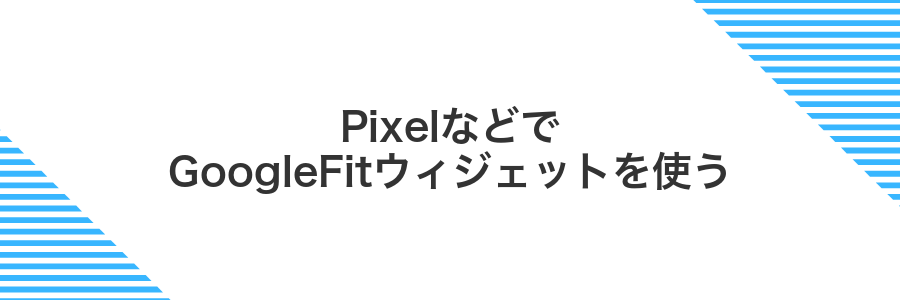
フィットのウィジェット一覧から歩数表示を長押しします。
長押ししたままホーム画面の好きな場所までドラッグし、指をはなして配置を確定します。
⑤ウィジェットを長押ししてサイズを好みに合わせる
ホーム画面に置いた歩数計ウィジェットをそっと長押しすると、ウィジェットの周りに小さな丸いハンドルが出ます。
表示したい大きさに合わせて、ハンドルを指でドラッグしてください。広げるほど数字やグラフが見やすくなります。
サイズを大きくしすぎると他のアイコンが隠れるので、バランスを見ながら調整しましょう。
SamsungHealthを使う方法

Galaxyユーザーにとっては、標準のSamsung Healthが歩数管理の頼れる相棒になります。アプリを開かずにホーム画面で歩数を確認できるので、朝のコーヒーを淹れる間にもササっとチェックできます。
グラフ表示や目標設定といった健康データの深堀りも同タイムでできるのが嬉しいポイントです。画面スペースに合わせてウィジェットのサイズ変更も簡単なので、使い方に合わせてレイアウトをカスタマイズできます。
①Galaxyストアまたは設定からSamsungHealthを最新にする
Galaxyストアを起動し、画面下の「マイページ」→「マイアプリ」に進んでください。
インストール済みアプリの一覧からSamsung Healthを探し、「更新」ボタンがあればタップして最新版にしましょう。
②SamsungHealthを開いて歩数計をオンにする

ホーム画面またはアプリ一覧からSamsungHealthを見つけてタップしてください。初回起動時は利用規約への同意が求められます。
下部メニューの「ヘルスデータ」を選び、画面上部の検索アイコンで歩数を探します。
「歩数」画面で表示されるスイッチをタップしてオンにしましょう。案内が出たら権限を許可して、センサーへのアクセスを許可してください。
バッテリー最適化が有効だと歩数記録が止まることがあります。設定アプリのバッテリー最適化でSamsungHealthを除外すると安定します。
③ホーム画面を長押ししてウィジェット一覧を開く
ホーム画面の何もない部分をじっくり長押しします。するとメニューが表示されるので、その中にあるウィジェットをタップしてください。
画面端を避けて操作すると反応が良くなります。出てきたウィジェット一覧から目的のものを探していきましょう。
④SamsungHealth歩数ウィジェットを配置する
空いているスペースを約1秒間長押しして、ウィジェット選択画面を呼び出します。
画面下部の「ウィジェット」をタップし、リストからHealthまたはS Healthを探します。
「歩数」や「活動量計」のウィジェット(2×1など)を長押しし、ドラッグで好きな位置に移動します。
配置後、ウィジェットの角をドラッグして表示サイズを微調整します。
⑤ウィジェットを長押しして色や透明度を調整する
ホーム画面に置いた歩数計ウィジェットは、好みの色や透け具合で見やすく調整できます。
歩数計ウィジェットをしっかり長押しして、編集用のメニューを表示させます。
表示された〈色〉や〈透明度〉のスライダーを動かして、自分の壁紙に馴染む見た目に変えます。
透明度が高すぎると文字が見えにくくなるので、数値を動かしたら必ずホーム画面を確認してください。
OPPOやXiaomiなどの純正ヘルスアプリを使う方法

OPPOやXiaomiのスマホには、最初から歩数をカウントする純正ヘルスアプリが入っています。追加インストールは不要で、設定もシンプルです。
ホーム画面の空きスペースを長押しして「ウィジェット」を選び、ヘルスアプリの歩数表示を置くだけでOK。システムに組み込まれているので動作が安定し、バッテリーへの影響も小さめです。
端末ごとにデザインや機能が違うため、お気に入りのスタイルを探すのも楽しいですよ。端末と一体化した見た目は、ホーム画面の雰囲気をこわさず歩数チェックできるのも魅力です。
①設定やアプリ一覧からヘルスアプリを起動する
まずホーム画面をロック解除して、画面内の設定アイコンをタップしてください。
設定画面が開いたら、リストを下にスクロールして「ヘルス」または「健康」と書かれたアプリを探します。
あるいは、ホーム画面を下から上にスワイプして表示されるアプリ一覧で「ヘルス」アプリを見つけ、アイコンをタップしてください。
②アプリ内で歩数データの取得を許可する
ホーム画面やアプリ一覧で歩数計アプリのアイコンを長押しし、「アプリ情報」をタップします。
「権限」→「アクティビティの認識」または「身体の動作」をオンにします。これでウィジェットが正しく歩数を読み込めます。
許可を忘れるとウィジェットが「0歩」のままになるので、操作後にウォークインジケーターを動かして確認してみてください。
③ホーム画面を長押ししてウィジェット一覧を開く
画面のアイコンやウィジェットがない余白部分を指先でやさしく長押ししてください。約1秒ほどでホーム画面が編集モードに切り替わります。
画面下部または中央に現れる「ウィジェット」のアイコンをタップすると、利用できるウィジェット一覧が表示されます。
ホーム画面に空きスペースが少ないと長押しが反応しづらいことがあります。アイコンとアイコンの間や画面端を狙うとスムーズです。
④ヘルスアプリの歩数ウィジェットを置く

Androidに標準で歩数表示がない場合はGoogle Fitを活用しましょう。ホーム画面に歩数ウィジェットを置くと、アプリを開かずにさっと確認できるのでおすすめです。
Playストアで「Google Fit」を検索してインストールします。フィットネス許可を聞かれたら必ず許可してください。
アイコンがないスペースを長押しして、編集モードを呼び出しましょう。
「ウィジェット」メニューから「Fit」を選択し、好みのデザインをタップして追加します。
ウィジェットをドラッグで動かし、上下左右の余白を確認しながらフィットする位置に調整してください。
Fitがバックグラウンドで正しく歩数を記録するには、端末の省電力設定でFitを除外すると安心です。
⑤表示が更新されるか歩いてテストする
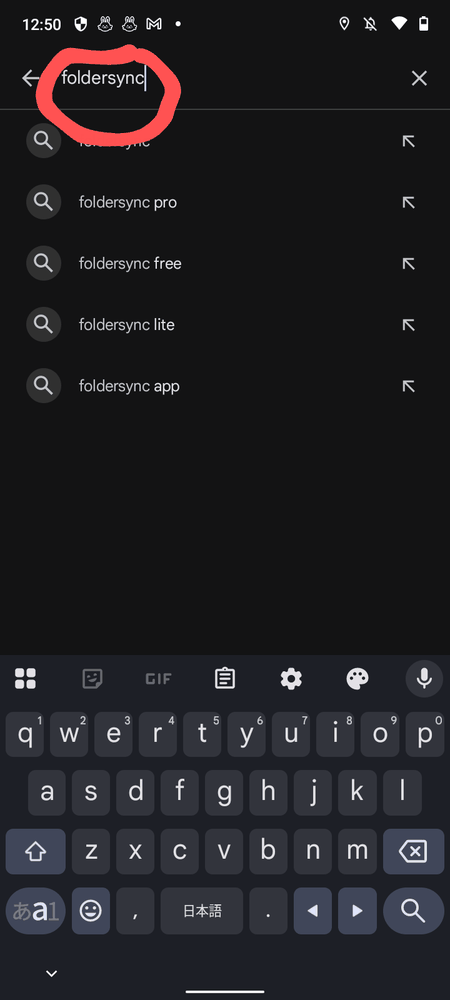
テスト中はスマホを手に持って数歩歩き、ホーム画面に戻ってウィジェットの数字が増えているか確認します。画面が消えるとセンサーの計測が止まることがあるので、画面点灯を維持するとスムーズです。
ウィジェットを長押しして配置場所を少し動かすとリフレッシュする場合もあります。
省電力モードやバッテリー最適化が有効だとウィジェットの更新頻度が下がることがあります。
歩数が見えるようになったら試したい楽しい応用アイデア

歩数がホーム画面でパッと確認できるようになると、ただ歩くだけでちょっとワクワクしてきます。スマホをいじるたびに「今日はあと何歩がんばろうかな?」と声に出して呟きたくなるかもしれません。
| 応用アイデア | 活用シーン |
|---|---|
| 毎日歩数チャレンジ | 友達や家族と歩数を競い合って、ハッシュタグ付きで達成感をシェアする。 |
| 歩数で壁紙チェンジ | 目標歩数をクリアするとホーム画面の壁紙が切り替わる仕掛けで、楽しみながらモチベーション維持。 |
| 健康リマインダー | 一定歩数に達すると、水分補給や軽いストレッチを促す通知をカスタマイズ。 |
目標歩数をウィジェットで毎日更新してモチベアップ

ホーム画面に今日の歩数と目標までの残りをぱっと表示しておくと、スマホを見るたびに自然と「もうちょっと歩こうかな」という気持ちが湧いてきます。
Samsung HealthやGoogle Fitのウィジェットなら、あらかじめ設定した< strong>目標歩数に対してリアルタイムで進捗を見られるタイプが揃っています。
この方法のメリットは、わざわざアプリを開かなくても進み具合を確認できるところです。画面の隅に配置しておくだけで、ちょっと立ち止まるたびに達成感を味わえます。とくに日中デスクワークが多いと、「あと◯歩」の数字が励みになります。
実際に試してみると、朝イチでウィジェットをチェックし「今日は8000歩まであと2000歩か」と目標を意識しながら動くようになりました。
ホーム画面でウィジェットをタップして目標を設定する

ホーム画面に置いた歩数計ウィジェットを軽くタップすると、標準アプリの目標設定画面が立ち上がります。
表示されたフィールドで数字を直接入力するか、+-アイコンで調整して、設定をタップしてください。これで目標が反映されます。
ウィジェットが反応しないときは、アプリの権限設定で「センサー」や「歩数データの取得」を許可しているか確認してください。
Taskerと連携して一万歩達成で音楽を流す

歩数をホーム画面でチェックするだけでも楽しいですが、Taskerを組み合わせると一万歩に到達した瞬間にお気に入りの曲が流れるようになって、もっとワクワクします。
例えば午後の散歩でちょうど万歩計がピタリと一万に。Taskerがその変化をキャッチして、自動的にプレイリストからアップテンポな曲を再生してくれるので、頑張った自分へのご褒美タイムがすぐやってきます。
この仕組みは単なる通知よりも五感に働きかけるので、歩き続けるモチベーションアップにぴったりです。ちょっとした自動化の一工夫ですが、日々の歩数管理がもっと楽しくなる応用テクニックです。
Taskerで歩数をトリガーにしてアクションを作る
Taskerを起動して左下の+をタップし、プロファイル名を入力します。
「イベント」→「センサー」→「歩数 sensor」を選び、ステップ数をトリガーにしたい数(例:100歩)を設定します。
プロファイル設定後に表示されるアクション画面で+をタップし、通知やサウンド、ショートカット呼び出しなど好きな動作を登録します。
例えば「通知」→「通知を表示」で「歩いたよ!」とメッセージを設定すると、指定歩数到達時にお知らせしてくれます。
機種によっては「歩数 sensor」が見つからない場合があります。その場合は「Google Fit」プラグインをインストールして連携してください。
WearOSウォッチと同期して腕元でも確認
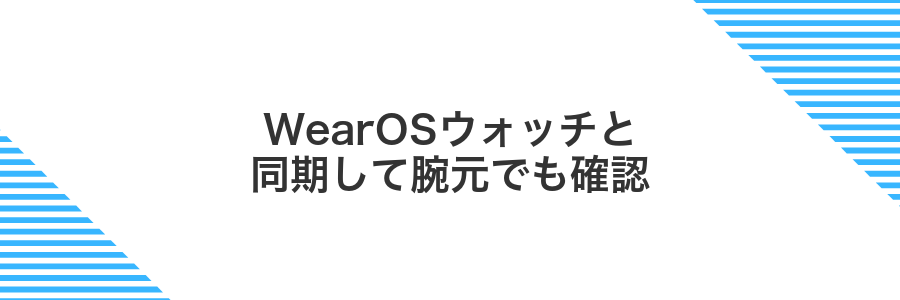
腕元でチラッと歩数をチェックしたいなら、WearOS搭載のスマートウォッチとの連携が頼りになります。スマホを取り出さなくても、いつでも歩数がわかるので、ランニング中や買い物中でもストレスフリーに情報を確認できます。
WearOSウォッチはGoogle Fitとシームレスに連携するので、スマホ側で設定さえ済ませれば裏で自動的に同期が進みます。ウォッチフェイスに歩数ウィジェットを追加しておけば、文字盤を上に向けるだけでその日の歩数がパッと目に飛び込んできます。
Fitの設定でデバイス同期をオンにする

スマホのアプリ一覧からGoogle Fitアイコンをタップして開きます。
画面右上にある自分のプロフィール写真かイニシャルを選んで設定画面へ移動します。
設定メニューの中から「デバイスと同期」を探してタップします。
表示されたデバイス一覧から同期したい端末を探し、スイッチを右に動かしてオンにします。
初回はGoogleアカウントの許可画面が出ることがあります。そのまま同意しないと同期が始まらないので注意してください。
よくある質問

- ホーム画面に歩数ウィジェットが見つかりません
ウィジェット一覧はアプリ名で探すと見つかりやすいです。Galaxyなら「Samsung Health」、AQUOSなら「からだメイト」、Google Fitは「Fit」と表示されます。Android 13以降のOPPOはホーム長押し後「Shelf」をスワイプで表示できます。
- 歩数がなかなか更新されないのですが
バックグラウンドで動作が停止している場合があります。設定→アプリ→対象アプリの「バッテリー最適化を無効にする」をオンにしてみてください。実際にこれで更新が安定したので試してみてください。
- ウィジェットで歩数を表示すると電池持ちが不安です
ずっと常駐させると少し消費が増えますが、最新OSなら動作効率が良くなっています。気になる場合は、表示サイズを小さめのウィジェットにすると更新頻度が抑えられて省電力になります。
歩数がカウントされないときはどうすればいい?
歩数が突然カウントされなくなると「あれ?」と不安になりますよね。慌てずにセンサーやアプリの設定をチェックすると、すぐに歩数計が復活することが多いです。
設定>アプリ>使っている歩数計アプリを開いて「位置情報」や「身体センサー」など必要な権限がすべてオンになっているか確かめます。
設定>バッテリー>バッテリー最適化>歩数計アプリを「最適化しない」に変更すると、バックグラウンドでしっかり動き続けます。
Google Playストアや端末設定のソフト更新から、歩数計アプリとAndroid本体が最新か確認してください。バグ修正で改善する場合があります。
設定>アプリ>歩数計アプリ>ストレージ>データを消去を実行すると、センサーとの連携がリセットされて改善することがあります。
最後に端末を再起動すると、センサーサービスやアプリが正常に動き出すことが多いです。
端末の省電力モードだとセンサーが止まることがあります。使うときはモード解除をお忘れなく。
バッテリー消費が気になるけど大丈夫?
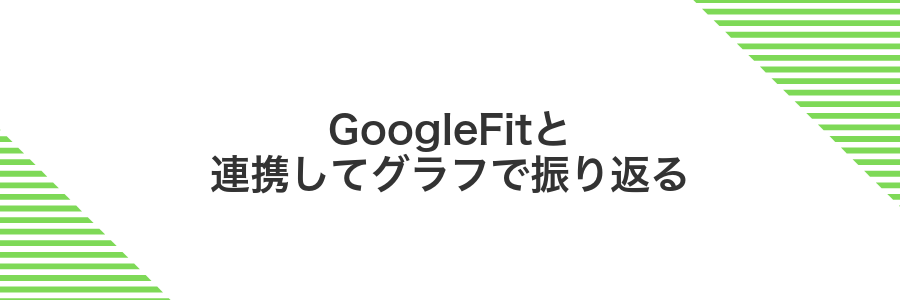
歩数ウィジェットはスマホ内蔵の歩数センサーを利用しているため、位置情報や頻繁なネット通信を行うアプリに比べると消費電力はごくわずかです。ただし、頻繁に画面更新されるとバッテリーが気になることもあるので、ちょっとした工夫でさらに節約しましょう。
- 歩数ウィジェットはStepセンサー利用なので常駐でも消費が少ない
- ウィジェットの更新間隔を長めに設定すると無駄な再描画を減らせる
- 設定アプリで歩数アプリのバックグラウンド動作を制限するとより安心
ウィジェットが表示されないときの対処は?
ウィジェットが表示されない場合は、ホームアプリやシステムの小さな詰まりが原因かもしれません。
以下の手順を試してみると、案外すぐに解決することが多いです。
- キャッシュのクリア:設定→アプリ→歩数計アプリ(またはホームアプリ)のキャッシュを消して、再度ホーム画面にウィジェットを配置する
- 権限の確認:設定→アプリ→歩数計アプリ→権限から、センサーやストレージなど必要な権限がオンになっているかを確認する
- 端末の再起動:一時的な不具合がリセットされて、ウィジェットが正常に読み込まれることが多い
これで表示されない場合は、別のホームアプリ(ランチャー)を試してみると動作が安定するケースがあります。
ホームアプリを切り替えるとアイコン配置やウィジェットのレイアウトがリセットされることがあるので注意してください。
複数アプリの歩数をまとめて見る方法はある?
- 複数アプリの歩数をまとめて見る方法はある?
-
Android 12以降ならHealth Connectという公式サービスで各社の歩数データを一箇所に集約できます。いろいろなアプリを試しているうちに記録がバラバラになっても、ここでまとめて見られるので便利です。
手順Health ConnectをインストールGoogle PlayストアからHealth Connectアプリを入手してください。
手順連携するアプリを許可Health Connectを開いてデータアクセス設定から歩数を提供するアプリ(Samsung HealthやGoogle Fitなど)を選んで許可しましょう。
手順統合データを確認Health Connectのホーム画面やウィジェットで各アプリから集まった歩数をいっぺんにチェックできます。
機種変更したら歩数データは引き継げる?

- 機種変更したら歩数データは引き継げる?
-
歩数アプリがクラウド同期やバックアップ機能を持っていれば、同じアカウントでログインするだけでスムーズにデータを移行できます。ただしアプリによって手順が少しずつ違うので、以下を参考にしてください。
- 古い端末で歩数アプリを開き、設定画面からクラウド同期やバックアップをオンにする。
- 同期やバックアップが完了したことを確認してからアプリを終了する。
- 新しい端末で同じアプリをインストールし、同じアカウントでログインする。
- ログイン後に表示される案内に従い、クラウドからデータを復元する。
からだメイトのように端末内だけでデータを管理しているアプリは、CSV出力機能で歩数データをエクスポートしてから新端末でインポートしてください。
まとめ

これで、GalaxyならSamsung Health、OPPOはShelf、AQUOSはからだメイト、その他のAndroid端末ならGoogle Fitを使って、ホーム画面に歩数ウィジェットを置く方法がわかりましたね。
ウィジェットを長押しで追加するだけで、アプリを開かずにパッと歩数を確認できます。毎日の歩数管理がもっと楽しくなるので、ぜひ今日から活用してみてくださいね。
